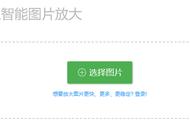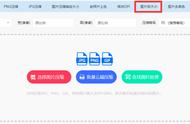2、环绕方式
点击【文件 - 选项 - 高级】——【剪切、复制和粘贴 - 将图片插入/粘贴为】,设置环绕方式。

3、后缀格式
文件后缀格式【.docx】改为【.doc】。

4、图片格式
【开始】功能区最后一项【选择多个对象】——弹窗左下角点击【全选】——右键设置图片格式。
二、Word批量修改图片大小、位置
万能的F4重复键~
方法:双击第一张图片,修改大小或位置作为样本——分别选中其它图片按F4键。

三、批处理插件批量修改图片大小
遇到需要批量修改图片大小,可以用一个插件~【美图秀秀批处理】,再多图片一键搞定~
方法:左侧点击【添加图片】——右下角设置修改图的保存【路径】——右上方设置【修改尺寸(保持原图比例)】,点击【更多】调整【画质】——右下角点击【保存】。